はじめに
このドキュメントでは、Umbrella MSPおよびMSSPコンソールでConnectWise for PSA統合のAPIキーを作成する方法について説明します。
概要
2020年2月以降、Umbrella MSPおよびMSSPのお客様のうち、ConnectWiseとのPSA統合を希望するお客様は、(以前に使用されていたユーザ名とパスワードではなく)公開キーと秘密キーを使用する必要があります。
キーの作成
これらのキーを作成するには、ConnectWiseで次の操作を行います。
- System -> Security Roles -> "+"アイコンをクリックして、新しいロールを作成します。
- 「Umbrella」などのロールID名を入力します。
- 保存アイコンをクリックします。
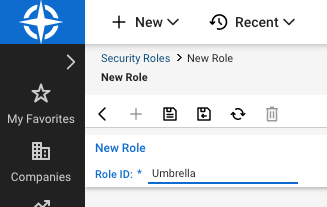 newrole.png
newrole.png
- 新しく追加されたロールに対して次のセキュリティモジュールを設定します。
- 会社 – >会社の保守:照会レベル:すべて
- Companies -> Configurations: Add Level: All; Edit Level: All; Inquire Level: All.
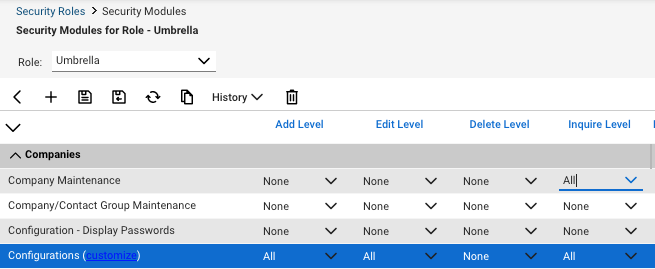 会社.png
会社.png
- Service Desk -> Service Tickets: Add Level: All; Edit Level: All; Inquire Level: All.
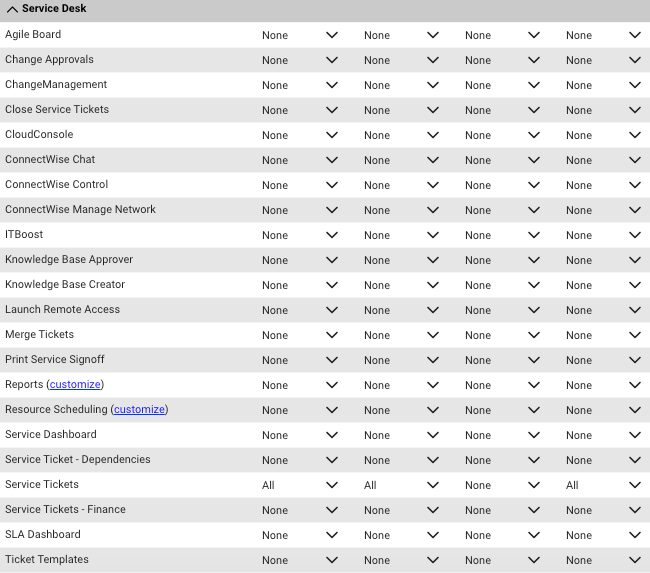 管理__Security_Roles_servicedesk.png
管理__Security_Roles_servicedesk.png
- System -> Table Setup -> [customize]をクリックし、[Allow Access to these]を[Company / Configuration]に設定し、[Service / Priority]と[Service / Service Board]を設定して、[Save]をクリックします。
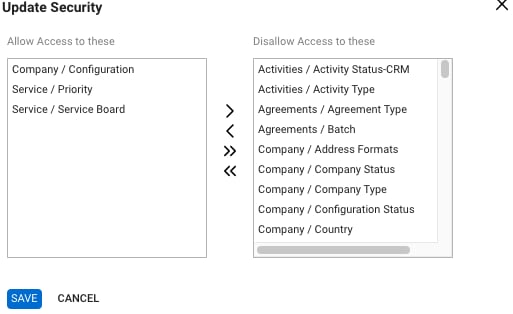 Manage__Security_Roles.png(セキュリティの役割の管理)
Manage__Security_Roles.png(セキュリティの役割の管理)
- System -> Table Setup -> Add Level: All;Edit Level: All;Inquire Level: All.
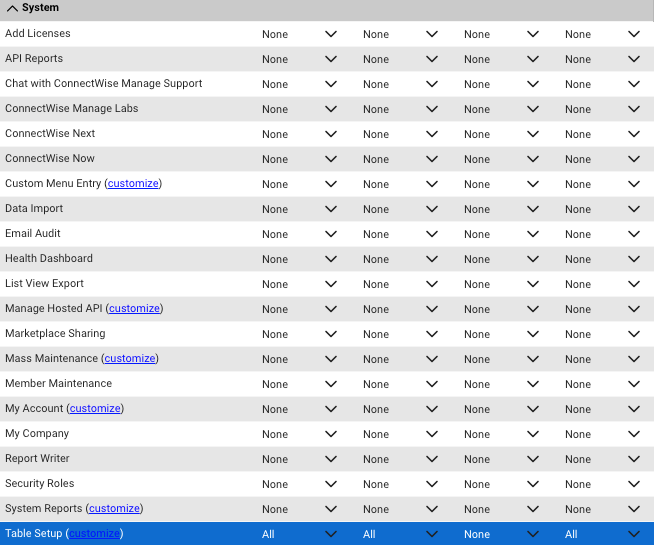 テーブルセットアップ.png
テーブルセットアップ.png
- 保存して閉じるアイコンをクリックします。
- [システム] -> [メンバ] -> [APIメンバ] -> [+]アイコンをクリックして、新しいアイテムを作成します。
- 新しく作成したロール(上記のステップ2で「Umbrella」という名前)にロールIDを設定します。 必要に応じて他の値を入力し、保存アイコンをクリックします。
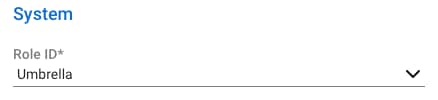 ロールID.png
ロールID.png
- APIキー – > 「+」アイコンをクリックして、新しい項目を作成します。
- 説明を入力し、保存アイコンをクリックします。
- Umbrella MSPまたはMSSPコンソールで使用するために、API公開キーと秘密キーの値をコピーします。 注:秘密キーは、キーの作成時にのみ使用できます。メモしておいてください。
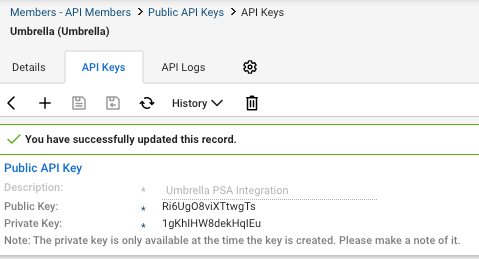 apikeysecret.png
apikeysecret.png
ConnectWiseとの既存のPSA統合がある場合は、Umbrella MSP(またはMSSP)コンソールでAPIキーの値を入力 – > MSP(またはMSSP)設定 – > PSA統合の詳細 – >有効[資格情報の下] —> 「公開APIキー」と「秘密APIキー」の値を入力 – >保存します。
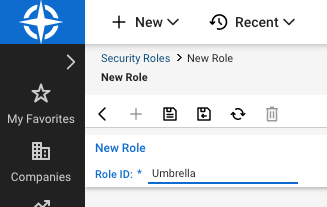
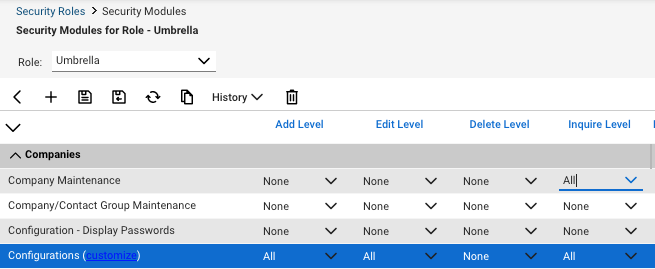
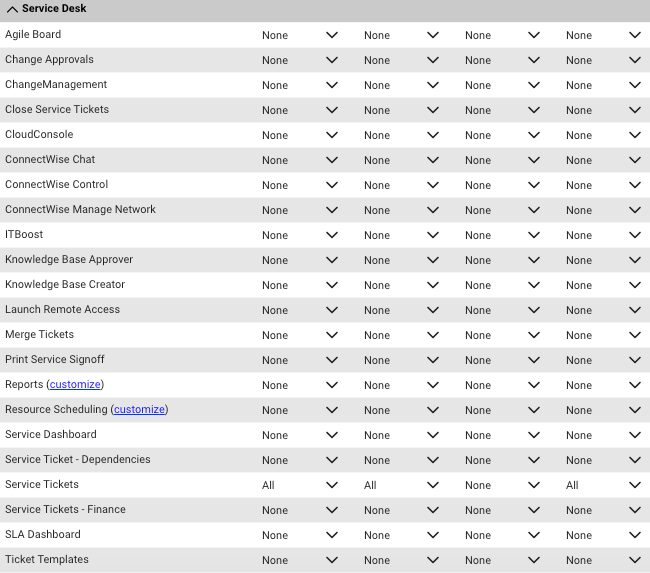
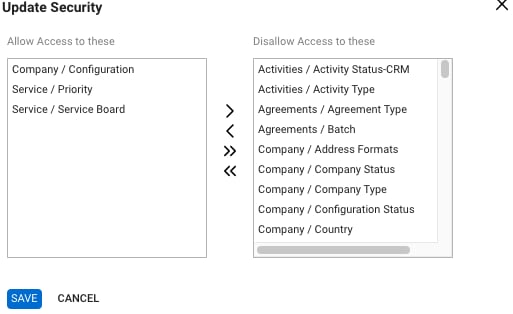
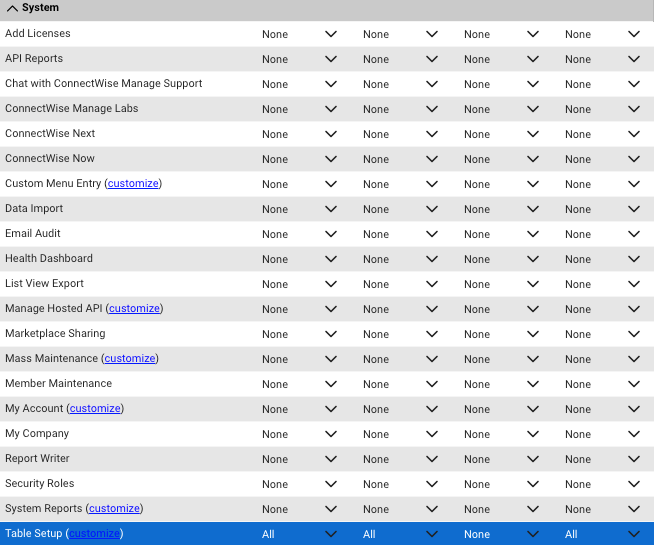
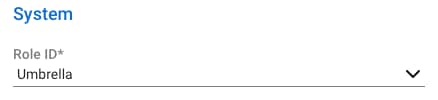
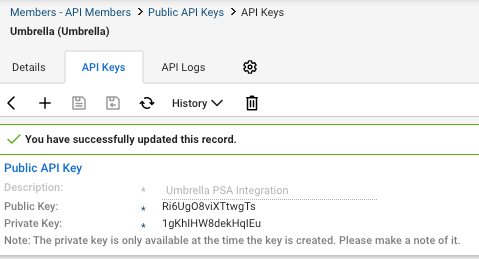
 フィードバック
フィードバック